分享最实在的玩机技巧,洞察最前沿的科技资讯!大家好,这里是手机科技园!
我们在工作和学习中,有时候需要扫描文件,可是没有扫描仪该怎么办呢?今天我就给大家分享,手机上的两个扫描仪工具,只需按下一个键,1秒就能将纸质文稿扫描成PDF电子档。

一、文档扫描
1.首先打开手机上的备忘录,平时我们会在这里记录一些笔记,点击右下角的加号按钮,就能进入文本编辑界面,需要扫描文件就点击【照片】。
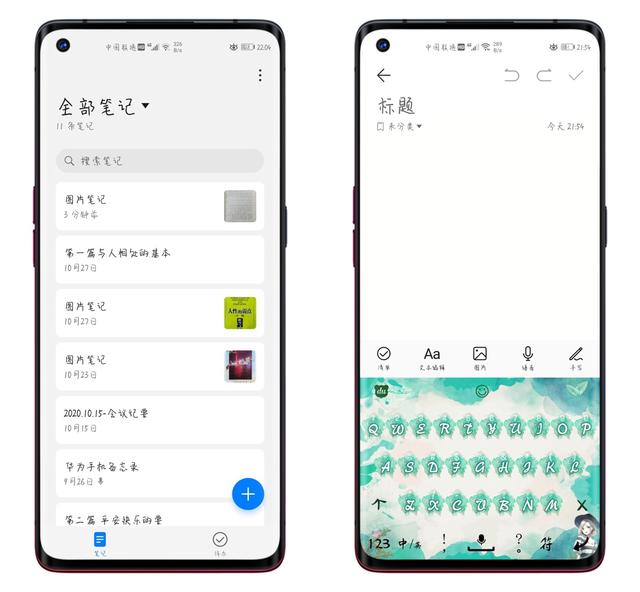
2.随后手机底部出现3个选项,我们点击使用【文档扫描】这个功能,打开相机后对准纸质文稿,屏幕上出现的蓝色矩形框,可以自动矫正文档。

3.将纸质文稿拍下后,如果不满意可以选择重拍,接下来点击【完成】,就可以将这份文稿扫描到备忘录中了,我们可以点击底部的【打印】。

4.如果需要立即打印这份文档,可以设置纸张尺寸、方向等,或者点击屏幕上的蓝色按钮,将它保存为PDF电子档,便于我们传输、分享、储存。
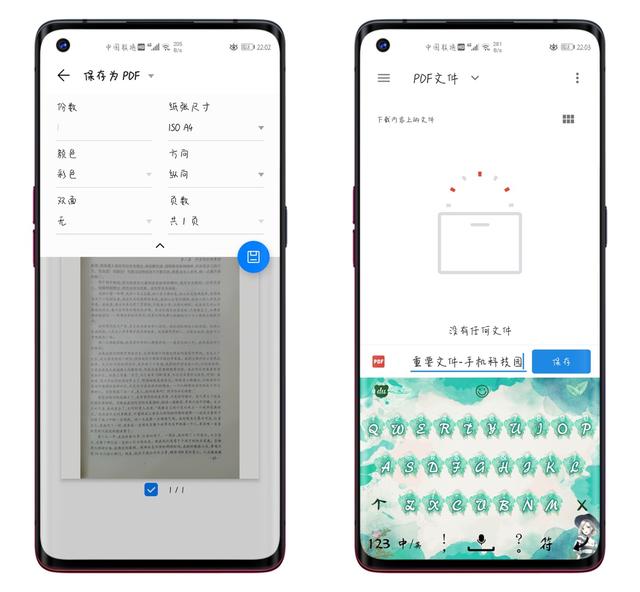
使用心得:
这是我给大家分享的第一个工具,我们手机的备忘录中一般都有,唯一的缺点就是,只能一页一页扫描,当面临大量文件时,效率就太慢了。
二、图片转PDF
1.在工作中必然需要处理大量文件,因此我会打开微信小程序,找到迅捷PDF转换器这个工具,选择【图片转PDF】,点击【拍照】添加图片。
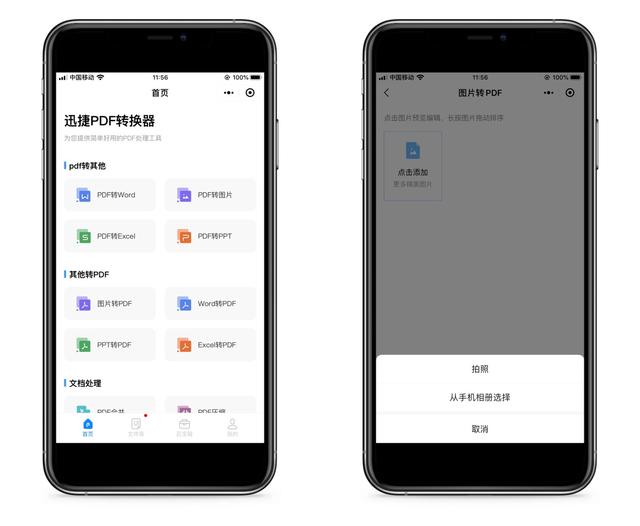
2.这里与手机备忘录不同的是,它可以连续拍照,纸稿拍下后显示在预览区,可以裁剪图片、长按拖动调整顺序,再点击右下角的【导出PDF】。
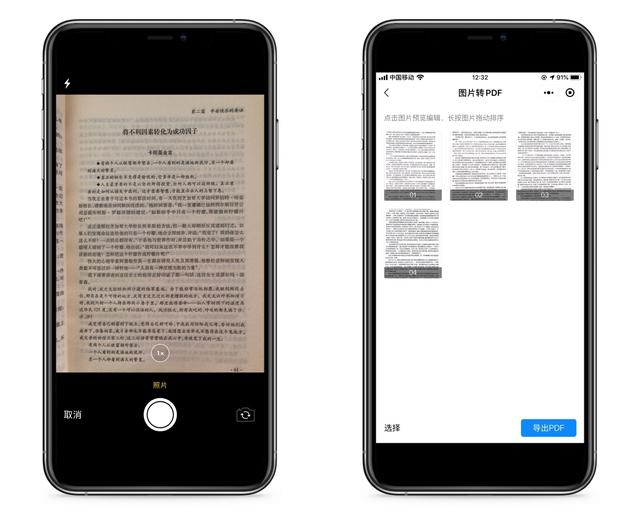
3.等待几秒后,纸质文稿就转换成PDF格式了,我们可以下载文件、发送给微信好友,下面点击【预览文件】,查看这些PDF文档,效果非常好。
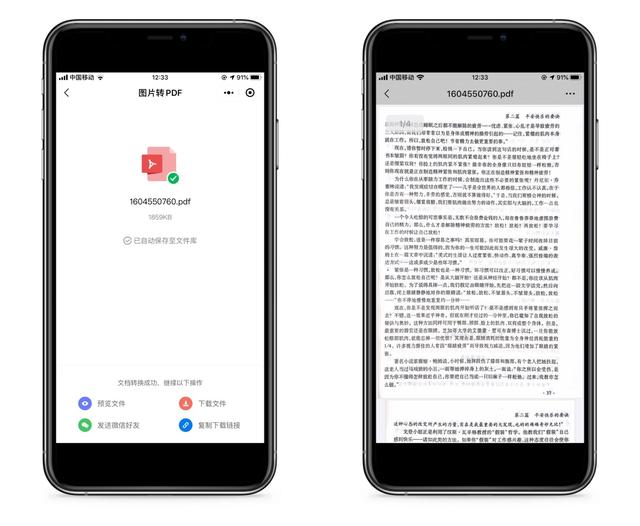
使用心得:
这是我给大家分享的第二个工具,不仅功能全面、使用便捷,而且是免费的,此外这个工具还上线了APP,可以处理大文件,功能还要多。
今天这个手机扫描文件的小技巧,大家都学会了吧,觉得不错的话可以分享出去,这样能够帮助到更多的人。




















 3307
3307

 被折叠的 条评论
为什么被折叠?
被折叠的 条评论
为什么被折叠?








